
时间:2021-08-13 22:35:50 来源:www.win10xitong.com 作者:win10
昨日,有大量的用户都遇到了win10系统磁贴设置无效的问题来向我们咨询解决方法。估计还会有更多的网友以后也会遇到win10系统磁贴设置无效的问题,所以今天我们先来分析分析,我们完全可以自己动手来解决win10系统磁贴设置无效问题,我们可以按照这个步骤来解决:1、打开开始菜单,在“Windows系统”下右键“命令提示符”选择以“管理员身份运行”。2、然后在命令提示符中输入命令“sfc /scannow”,按下回车键执行该命令。注意:在验证完成100%之前,不要关闭此命令提示符窗口,该命令会扫描所有保护的系统文件完整性,并尽可能修复有问题的文件就可以了。今天小编就来给大家详细的说一说关于win10系统磁贴设置无效的详细处理手段。
小编推荐系统下载:萝卜家园Win10专业版
方法一:
重启电脑。有时你会惊讶的发现电脑重启后可以解决很多不常见的小问题,重启一下,也许动态磁贴就能正常使用了。
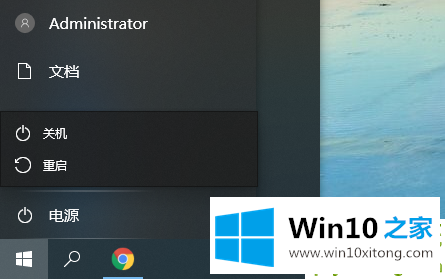
方法二:
1、打开开始菜单,在“Windows系统”下右键“命令提示符”选择以“管理员身份运行”。
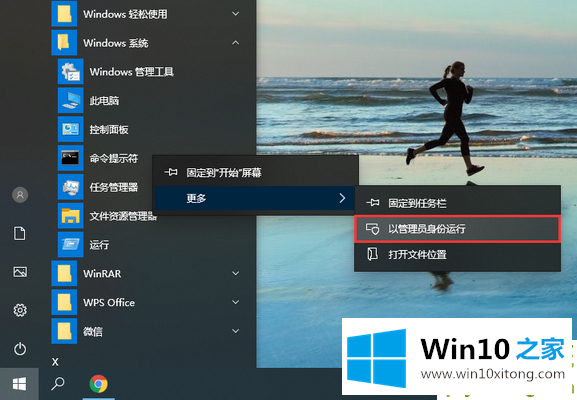
2、然后在命令提示符中输入命令“sfc /scannow”,按下回车键执行该命令。注意:在验证完成100%之前,不要关闭此命令提示符窗口,该命令会扫描所有保护的系统文件完整性,并尽可能修复有问题的文件。
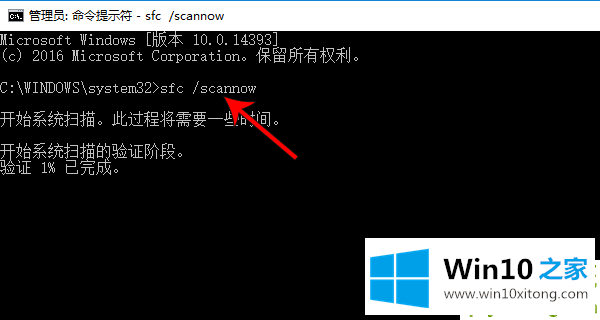
方法三:
1、右键开始菜单,选择启动“Windows PowerShell(管理员)(A)”。
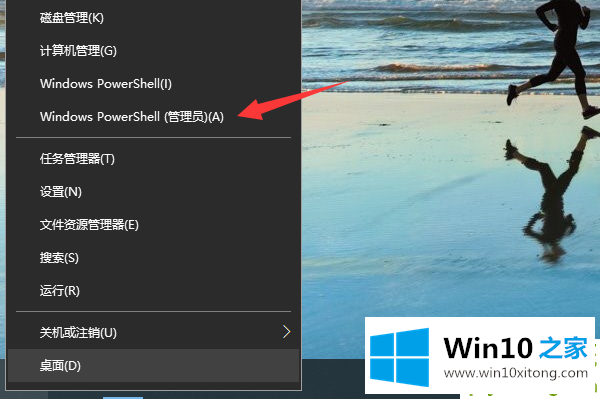
2、在PowerShell中输入Get-AppxPackage -AllUsers| Foreach {Add-AppxPackage -DisableDevelopmentMode -Register “$($_.InstallLocation)\AppXManifest.xml”}然后按回车键执行这条命令,完成后重启计算机看看动态磁贴能不能恢复正常。
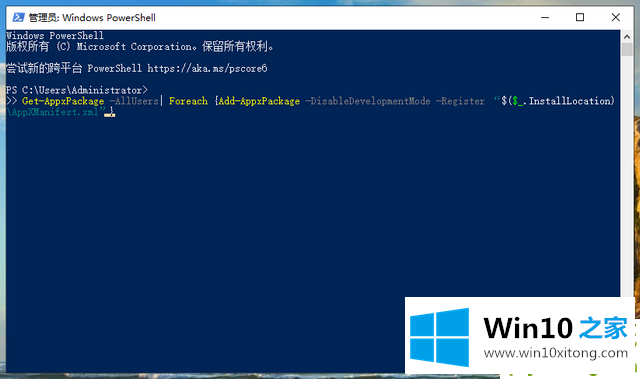
方法四:
如果上述方法都没能修复磁铁无法打开的问题的话,建议是还原或者重装系统了。
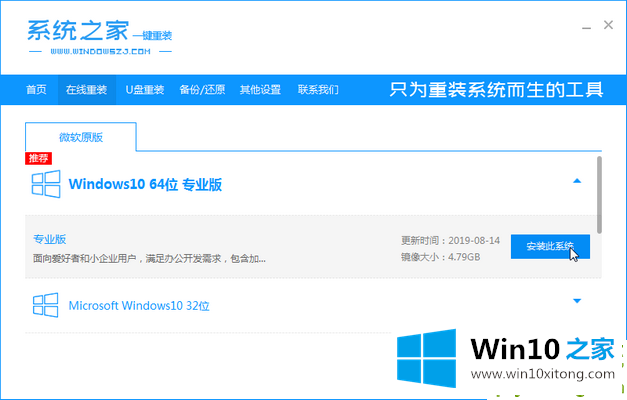
以上就是win10系统磁贴设置无效无法打开这个问题的解决方法。
上面的内容就详细的给大家说了win10系统磁贴设置无效的详细处理手段,你学会了吗?如果还没有解决这个问题,欢迎留言给本站。